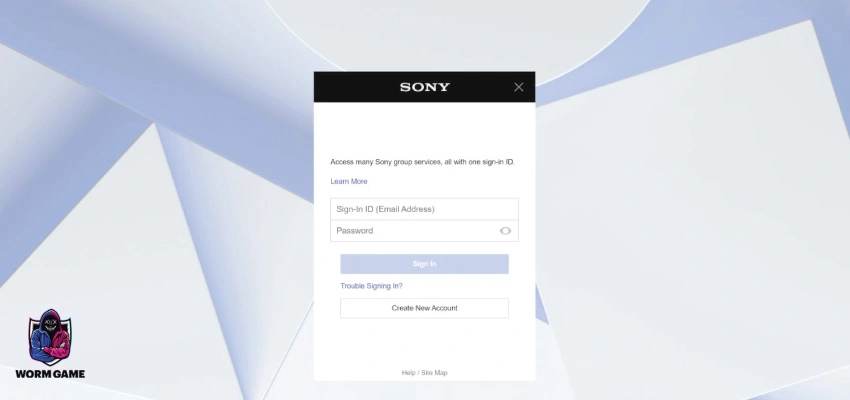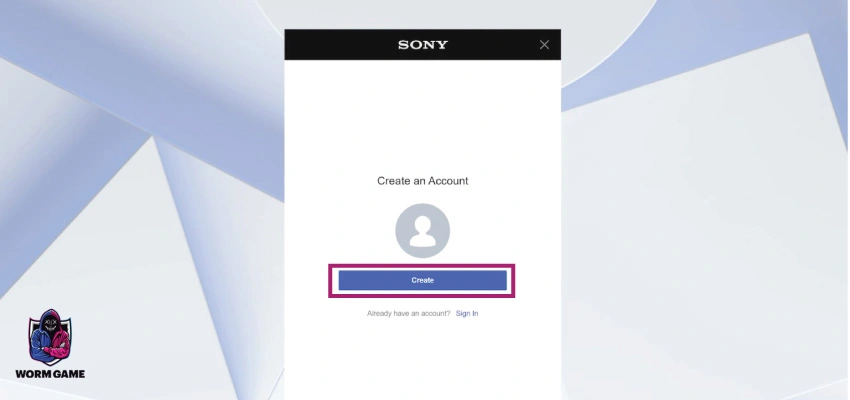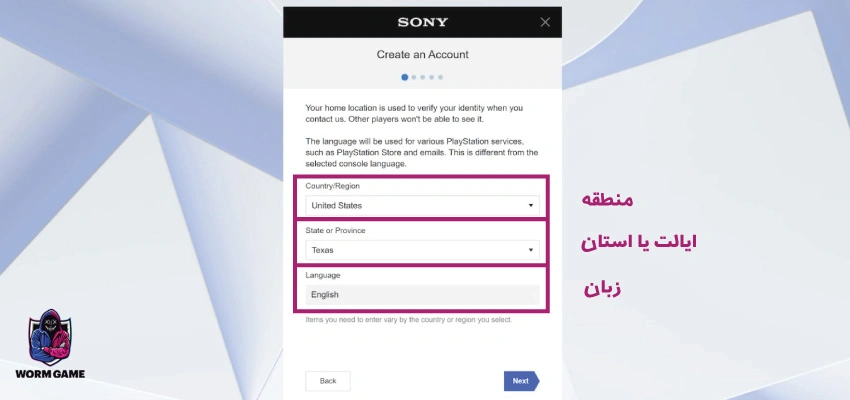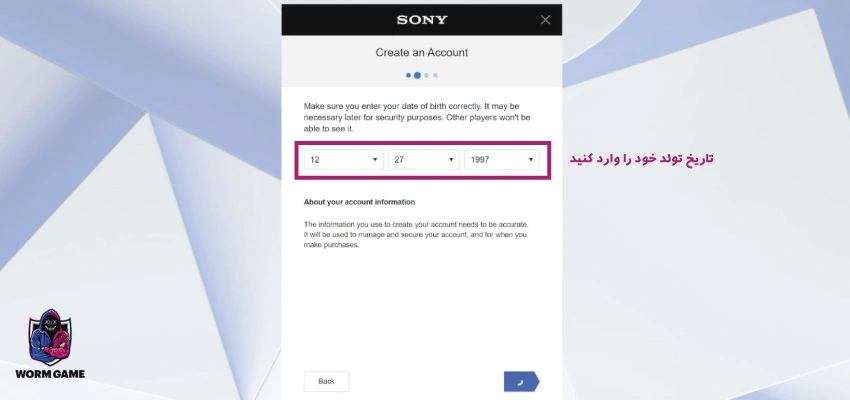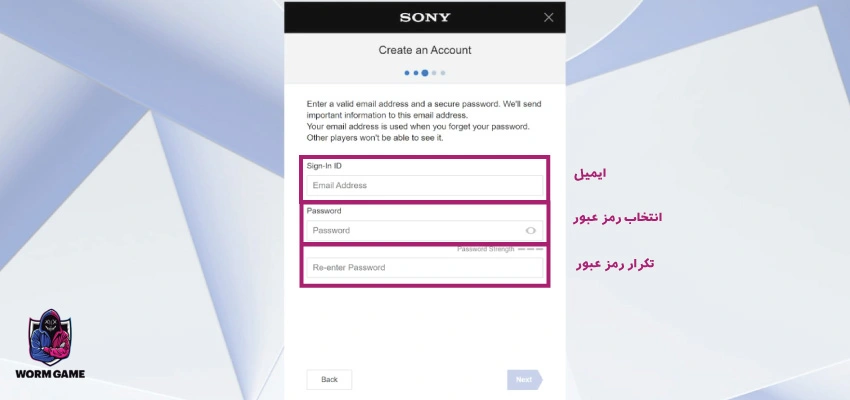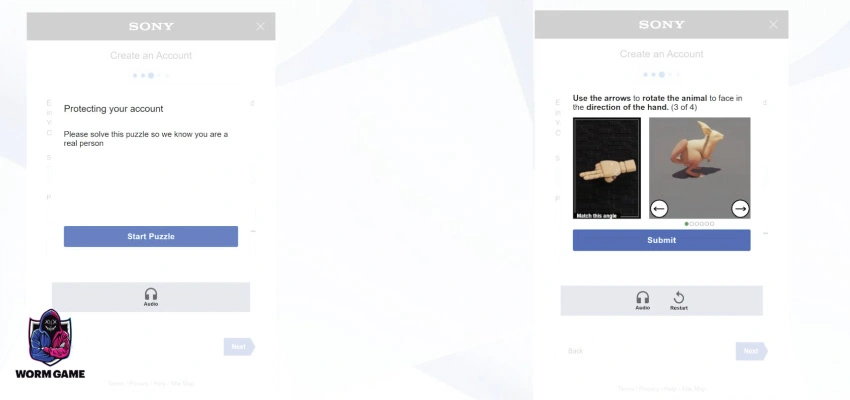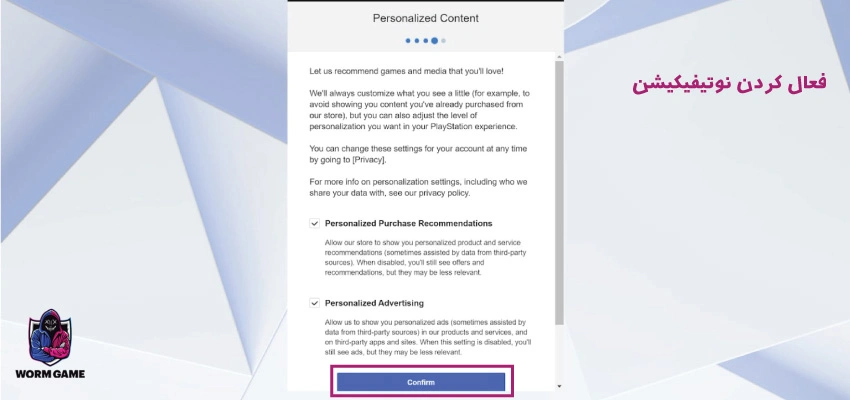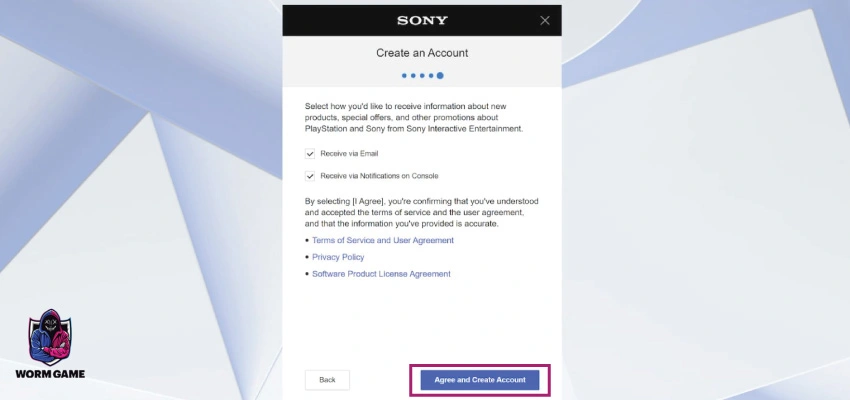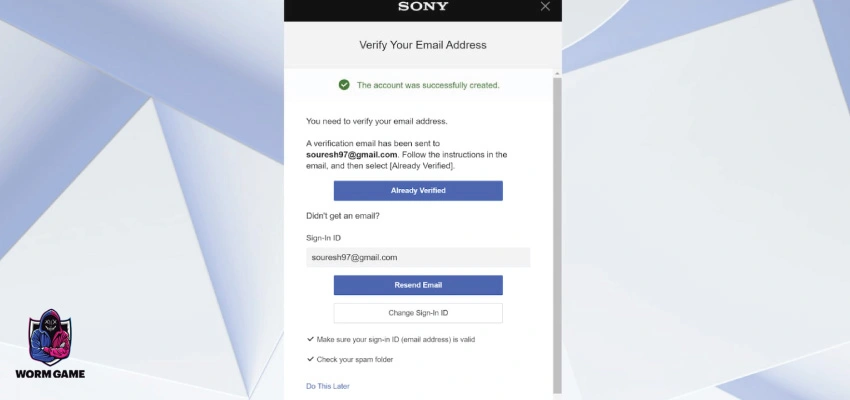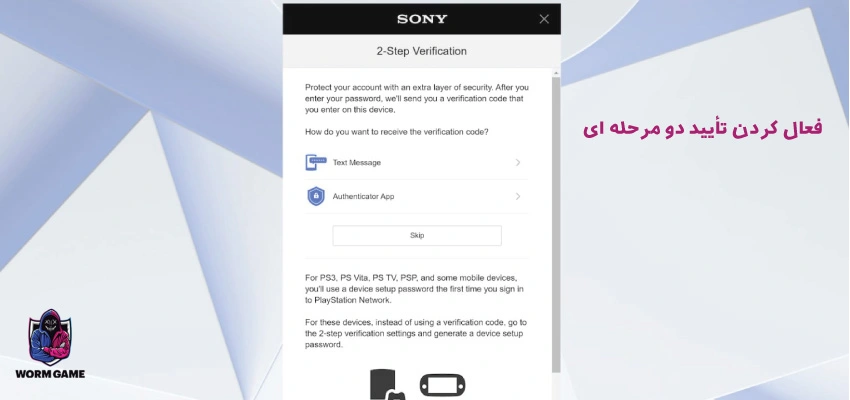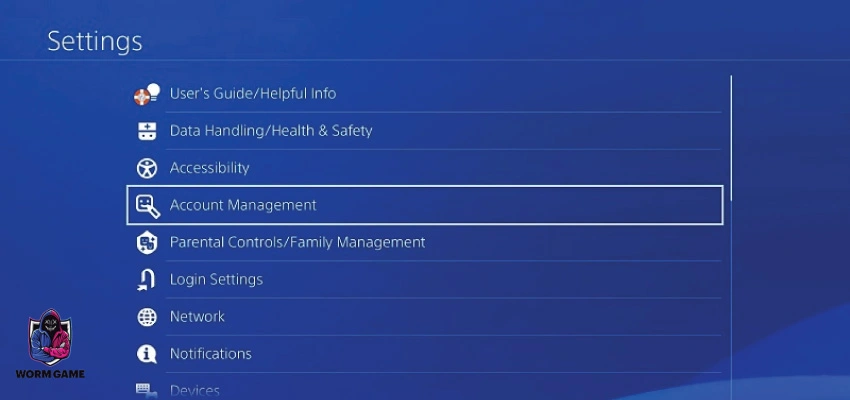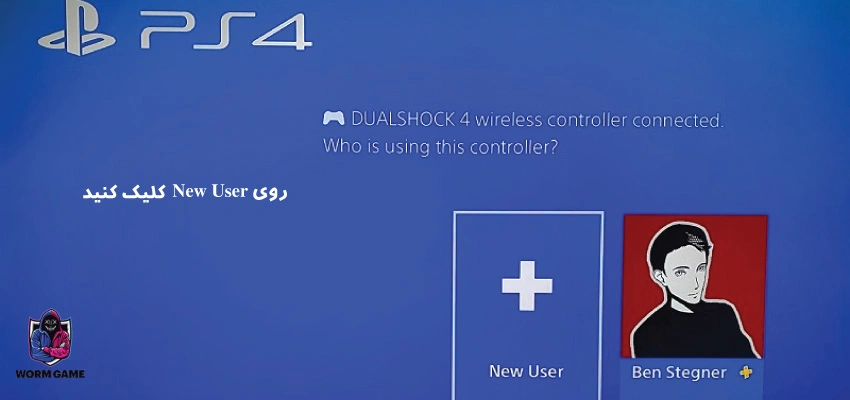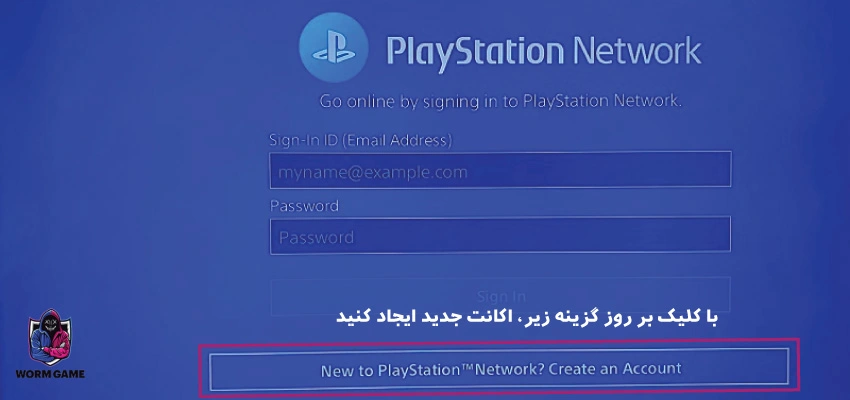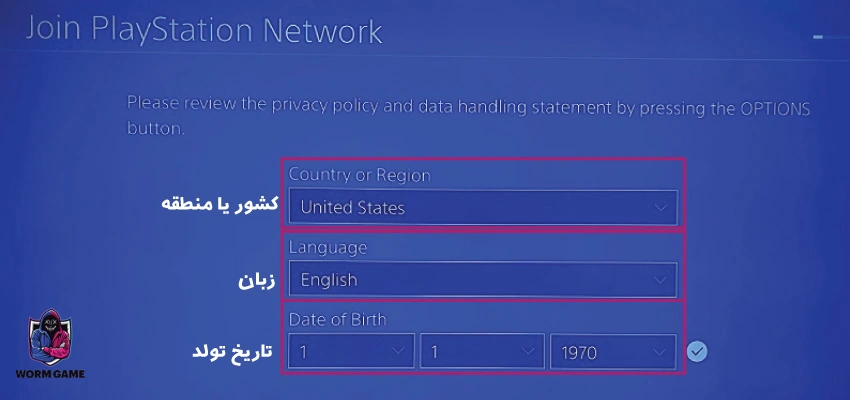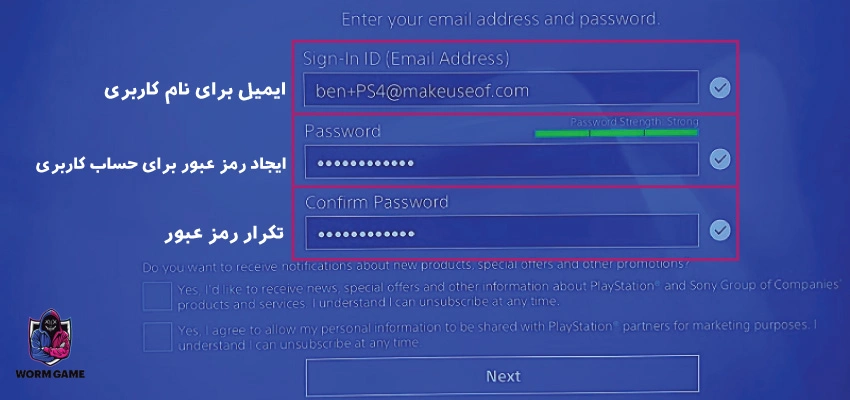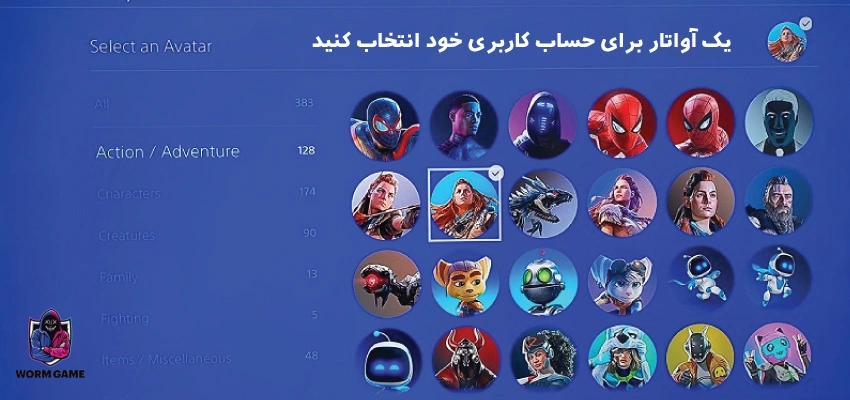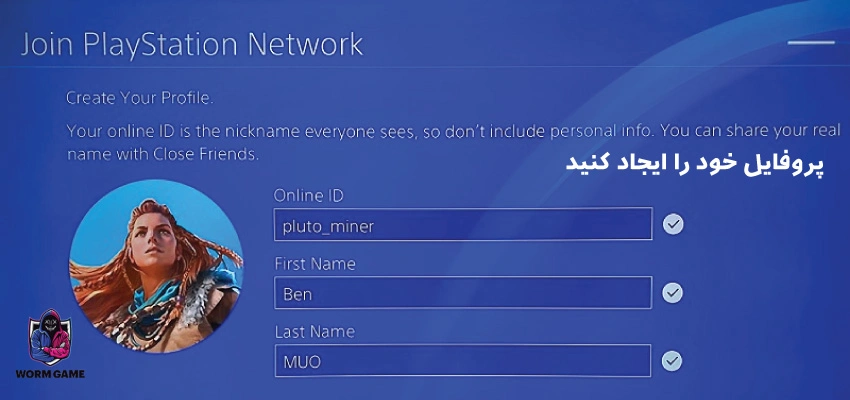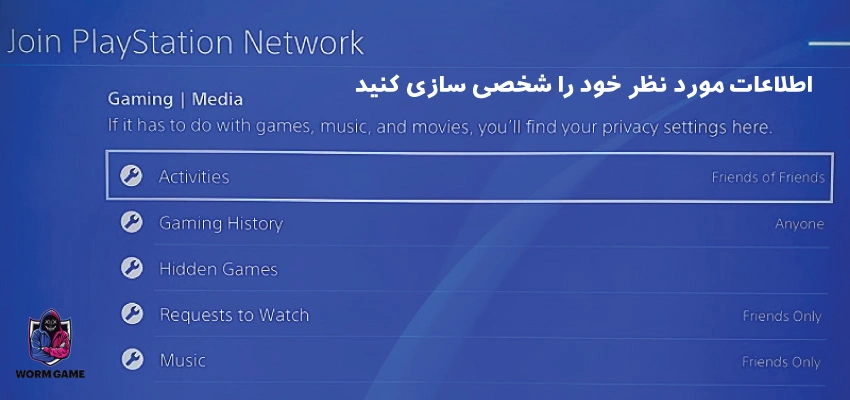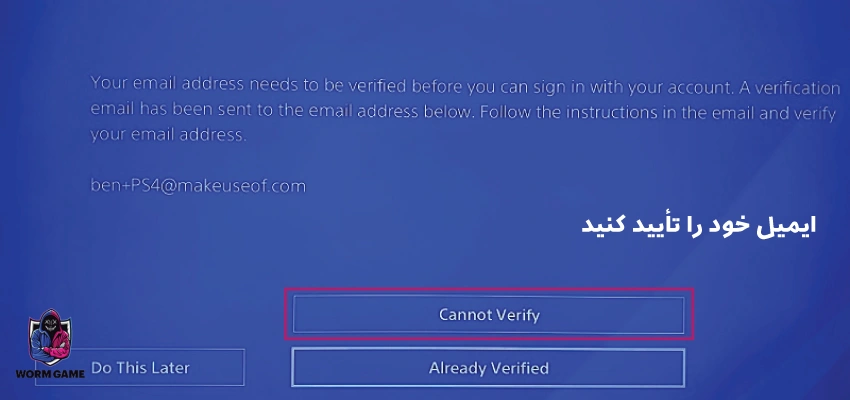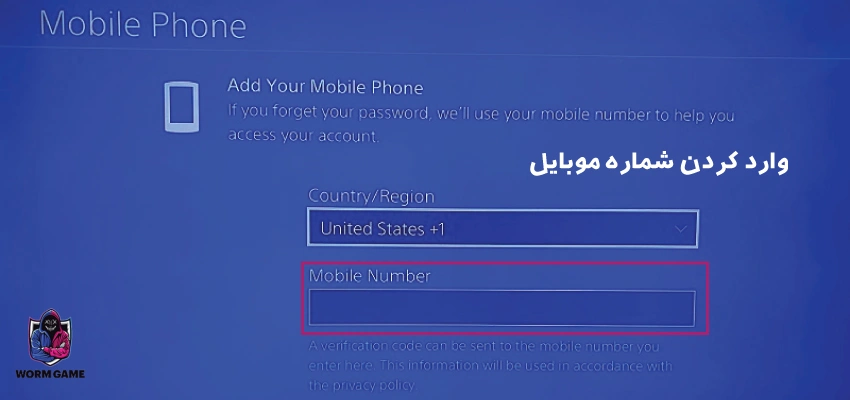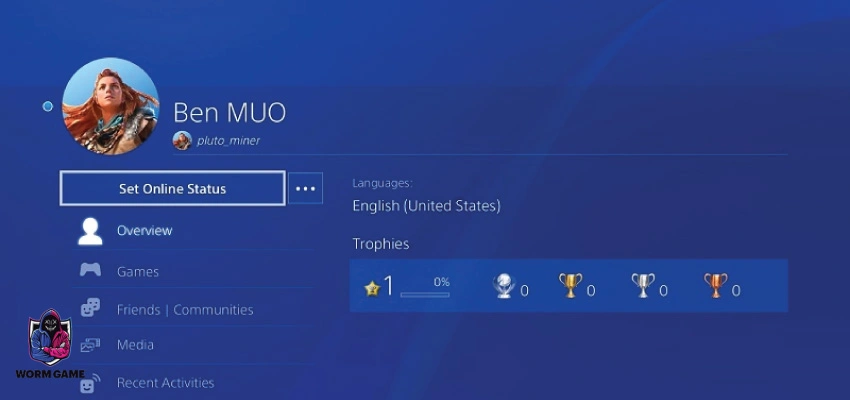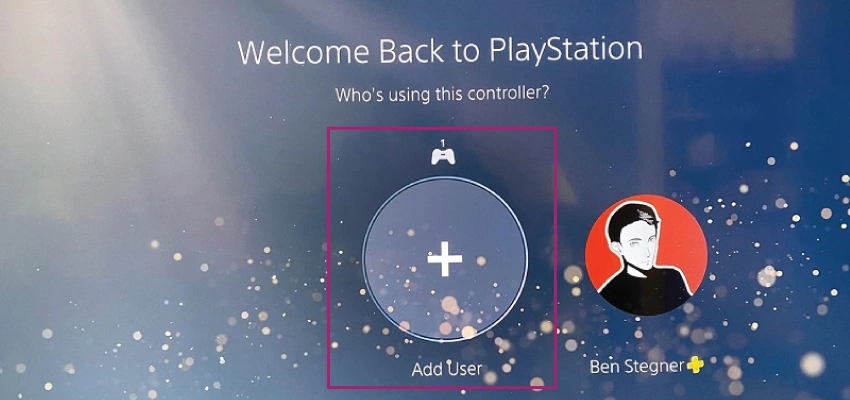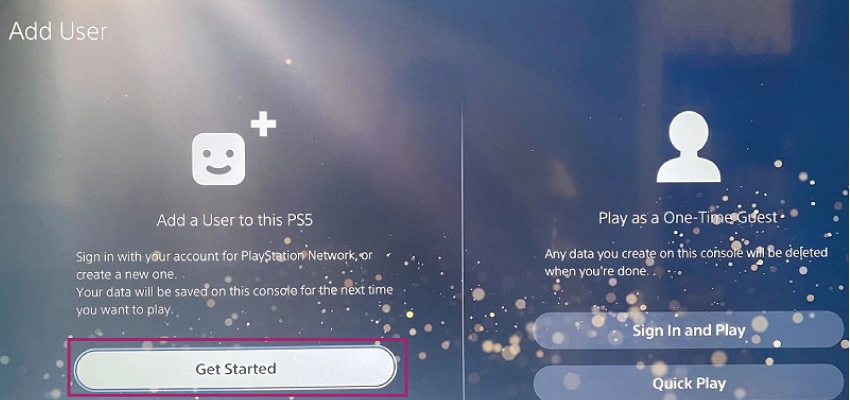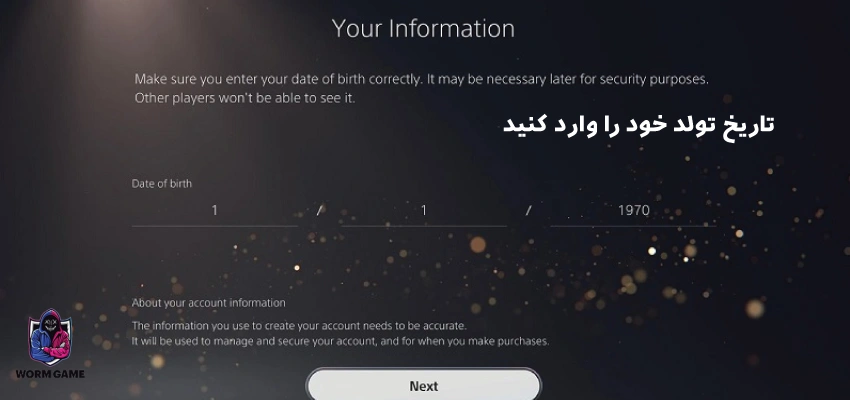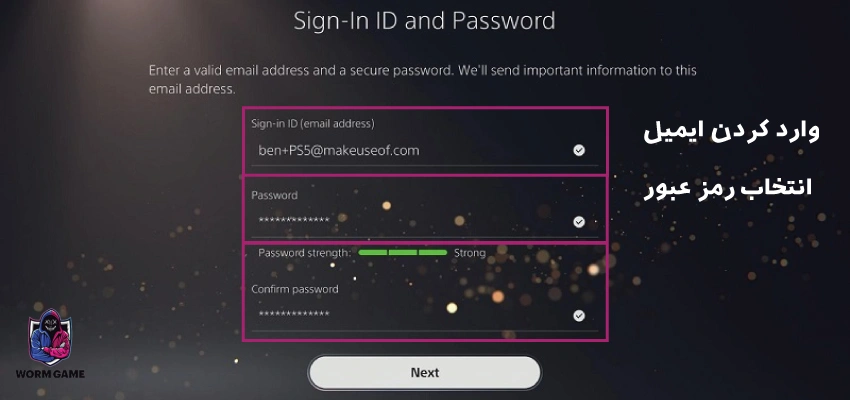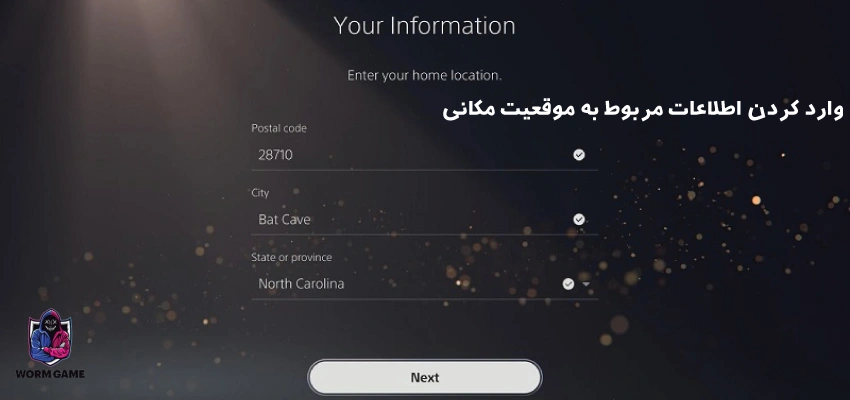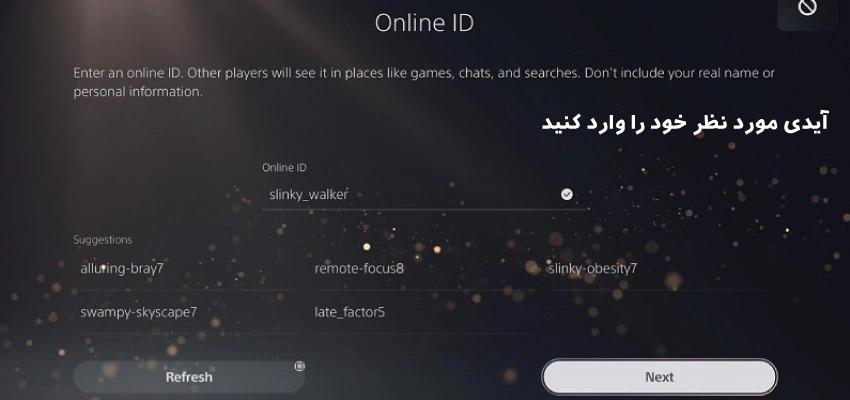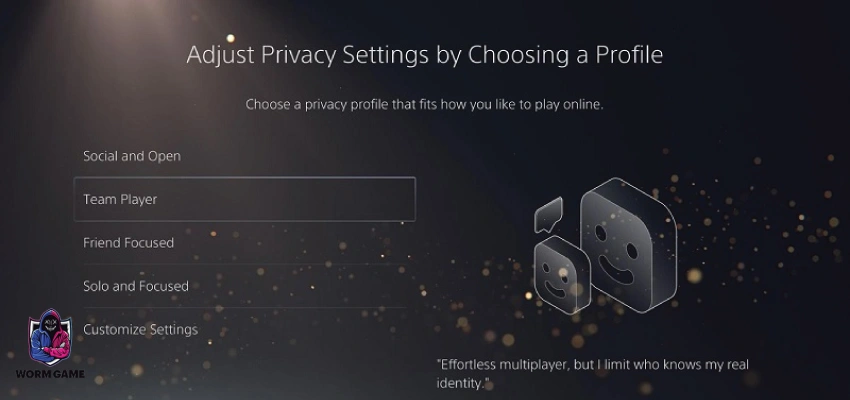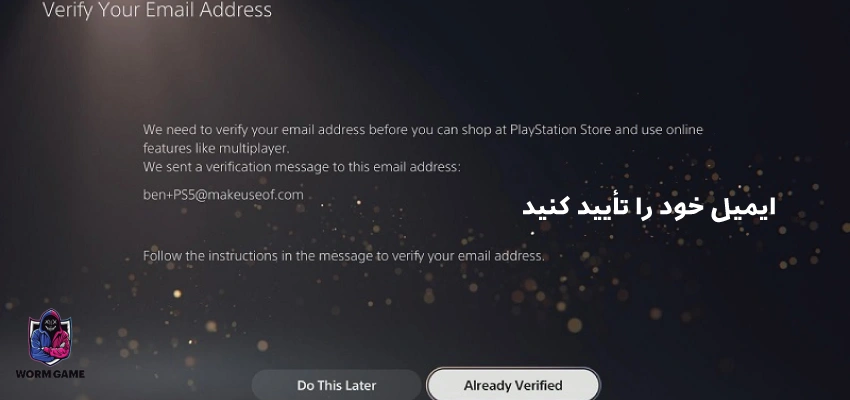آموزش ساخت اکانت پلی استیشن

اگر به تازگی کنسول پلی استیشن 4 یا 5 تهیه کرده اید، اولین و مهم ترین کاری که باید انجام دهید، ساخت اکانت است. ایجاد اکانت در پلی استیشن 4 و 5 کار سخت و پیچیده ای نیست و فقط باید یک سری مراحل را به صورت گام به گام پشت سر بگذارید. پس اگر قصد دارید برای کنسولی پلی استیشن خود اکانت بسازید در ادامه این مطلب قصد داریم به شما آموزش نحوه ساخت اکانت پلی استیشن 4 و 5 به صورت گام به گام ارائه دهیم. پس در ادامه با ما همراه باشید.
نحوه ساخت اکانت نسخه وب برای پلی استیشن 4 و 5
یکی از راه های ساخت اکانت برای کنسول های سونی، ثبت نام از طریق مرورگر است که می تواند تأثیر بسزایی در ساده سازی تایپ رمز عبور داشته باشد.
1- برای شروع ثبت نام از طریق مرورگر باید وارد صفحه مدیریت حساب کاربری سونی شده و روی گزینه ایجاد حساب کاربری جدید یا Create New Account کلیک کنید.
2- در صفحه ای که ایجاد شده باید روی گزینه ایجاد یا Create کلیک کنید تا فرایند ثبت نام و ایجاد حساب کاربری آغاز شود.
3- در صفحه بعد باید موقعیت مکانی خود را انتخاب کنید. از طریق گزینه کشور/منطقه Country/Region کشور خود را انتخاب کرده و سپس از طریق گزینه زبان یا Language زبان خود را مشخص کنید. برخی از مناطق ممکن است چندین زبان داشته باشند همچنین توجه داشته باشید که برای کشور هایی مثل ایالات متحده باید ایالت مورد نظر را از طریق گزینه های State or Province مشخص کنید. توجه داشته باشید که در لیست کشور هایی که در این بخش وجود دارند، اسمی از کشور ایران نیست و از این رو باید کشور دیگری را انتخاب کنید. به عنوان مثال اگر می خواهید اکانت پلی استیشن خود را با ریجن آمریکا بسازید، باید روی گزینه United States کلیک کنید و سپس یکی از ایالت های آمریکا را انتخاب کرده و روی گزینه Next کلیک کنید.
4- در مرحله بعدی باید تاریخ تولد خود را مشخص کنید. توجه داشته باشید که اطلاعات را به صورت صحیح وارد کنید؛ زیرا ممکن است در مراحل بعدی ثبت نام از تاریخ تولد شما به شکل سوال امنیتی استفاده شود.
5- حال باید یک آدرس ایمیل را به عنوان شناسه در سیستم مشخص کرده و سپس یک رمز عبور برای اکانت خود وارد کنید. توجه داشته باشید که ایمیل شما باید معتبر باشد، چرا که در صورتی که رمز ورود خود به حساب کاربری را فراموش کنید، باید برای بازیابی و ایجاد رمز عبور جدید از ایمیل خود استفاده کنید و همچنین باید در مراحل بعدی ثبت نام ایمیل خود را تأیید کنید تا بتوانید حساب کاربری خود ایجاد تکمیل کنید.
در ادامه باید رمز عبور خود را مجددا وارد کرده و تکرار کنید. برای اینکه حساب کاربری شما از امنیت لازم برخوردار باشد و در آینده بتوانید با خیال راحت اقدام به خرید گیفت کارت پلی استیشن و… کنید، بهتر است از حروف بزرگ، کوچک، اعداد و علامت ها استفاده کنید.
6- در ادامه یک پازل کپچا برای شما می آید تا مشخص شود شما ربات نیستید.
7- در مراحل بعدی ثبت نام یک گزینه شخصی برای شما می آید که باید انتخاب کنید چه نوع محتوایی به شما پینشهاد داده شود. در آخر روی گزینه Confirm کلیک کنید.
8- در این مرحله نیز باید مشخص کنید که اطلاعات در خصوص بازی ها و بسته های الحاقی جدید از طریق ایمیل به شما خبررسانی شود یا از طریق نوتیفیکیشن در کنسول بازی خود دریافت شوند.
9- پس از اینکه ثبت نام شما تکمیل شد، صفحه ای در خصوص تأیید کردن ایمیل برای شما نمایش داده میشود. در این مرحله نیاز است که به بخش پیام های حساب ایمیل خود رفته و پیام دریافتی از سونی را تأثییر کنید. پس از انجام این کار روی گزینه Already Verified کلیک کنید.
10- در این مرحله باید ورود دو مرحله خود به حساب کاربری را فعال کرده یا اینکه این مرحله را بدون فعال کردن تأیید پشت سر بگذارید. شما به دو صورت می توانید از ورود دو مرحله ای استفاده کنید، یکی از راه ها به صورت پیامکی و دیگری از طریق Authenticator app است. البته باید اضافه کرد که در این مرحله می توانید از شماره ایران نیز استفاده کنید. البته اگر به فعال کردن ورود دو مرحله ای نیاز ندارید، روی گزینه Skip کنید.
11- حال ایجاد حساب کاربری پلی استیشن 4 و 5 نسخه وب تمام شد و شما می توانید از طریق همین اکانت وارد کنسول پلی استیشن خود شوید و از نسخه وب استفاده کنید. به این نکته در ساخت اکانت و حساب کاربری پلی استیشن 4 و 5 با ریجن ترکیه یا ریجن انگلیس، باید در مراحل بالا ریجن مورد نظر خود را روی ترکیه و انگلیس قرار دهید.
ساخت حساب کاربری پلی استیشن نسخه وب با استفاده از تلفن همراه
ایجاد اکانت پلی استیشن 4 و 5 ریجن ایران، ترکیه و… در تلفن همراه با لب تاب و… هیچ تفاوتی ندارد. در بالا مراحل ساخت اکانت پلی استیشن به صورت گام به گام را به شما توضیح دادیم؛ از این رو در این بخش نیازی به تکرار مکررات نیست. پس اگر می خواهید با تلفن هم و در نسخه وب حساب کاربری پلی استیشن خود را ایجاد کنید، طبق مراحل بالا عمل کنید.
نحوه ساخت اکانت پلی استیشن 4
اکثر مراحل ساخت حساب کاربری در پلی استیشن 4 دقیقا مانند مراحل ساخت اکانت در نسخه وب است. از این رو در ادامه برای جلوگیری از تکرار مطالب، وارد جزئیات نمی شویم.
1- در صورتی که برای خود یک حساب کاربری در پلی استیشن 4 ایجاد کرده اید ولی هنوز وارد شبکه پلی استیشن نشده اید، باید وارد تنظیمات شده و سپس از بخش مدیریت حساب کاربری یا Account Management روی گزینه Sign In to Play Station Network برای ورود به شبکه پلی استیشن کلیک کنید. در پنجره ایجاد شده وارد مراحل ایجاد PSN شوید.
2- اگر قصد دارید یک حساب کاربری دیگر برای پلی استیشن 4 خود ایجاد کنید تا به حساب PSN خود متصل کنید، کلید PS نگه داشته و سپس وارد منوی سریع یا Quick Menu شوید.
در ادامه این مراحل باید روی گزینه Power ضربه بزنید و سپس روی گزینه خارج شدن از پلی استیشن فشار دهید تا وارد پنجره ساخت پروفایل کاربری جدید شوید.
3-کلید PS را فشار داده و کنترل خود را دوباره به دستگاه متصل کنید. در پنجره باز شده باید روی گزینه کاربر جدید کلیک کنید و سپس برای ایجاد یک حساب کاربری جدید برای پلی استیشن 4 روی گزینه ایجاد حساب یا Create a User ضربه بزنید.
4- با کلیک بر روی گزینه ساخت حساب کاربری باید شرایط استفاده را مورد تأیید خود قرار داده و سپس درخواست شبکه پلی استیشن را مشاهده کردید، روی گزینه بعدی یا Next کلیک کنید.
در این مرحله روی گزینه New to PlayStation Network کلیک کنید و یک حساب کاربری برای خود ایجاد کنید و سپس روی گزینه هم اکنون ثبت نام کنید یا Sign Up Now کلیک کنید و آن را به نمای کاربری پلی استیشن 4 متصل کنید.
5- در صفحه بعدی باید ریجن، زبان و همچنین تاریخ تولد خود را مشخص کنید. همچنین در ادامه کار ممکن است اطلاعات منطقه ای مانند کد پستی یا ایالت را از شما بخواهد.
6- با کلیک بر روی گزینه Next باید ایمیل و رمز عبور خودتان را وارد کنید و سپس کارها و فعالیت های مربوط به اعلان ها و نوتیفیکیشن ها و اهداف بازار یابی را مشاهده می کنید.
7- در مرحله بعدی پی اس 4 از شما درخواست میکند که یک آواتار برای پروفایل خود انتخاب کنید. گزینه های زیادی وجود دارند که می توانید بسته به سلیقه و علاقه خود، یکی از آن ها را انتخاب کنید. البته لازم نیست نگران انتخاب خود باشید زیرا همیشه می توانید آواتار حساب کاربری خود را تغییر دهید.
8- در ادامه شناسه آنلاین خود را تنظیم کنید و نام خود را کامل وارد کنید. توجه داشته باشید که در این مرحله یک نام کاربری جذاب انتخاب و وارد کنید؛ زیرا در صورتی که قصد داشته باشید نام کاربری را تغییر دهید، باید هزینه ای را پرداخت کنید.
همچنین اگر نام کاربری شما قبلا مورد استفاده قرار گرفته باشد، یک هشدار برای شما نمایش داده می شود که در این صورت باید نام کاربری خود را تغییر دهید.
9- در صفحات بعدی گزینه ای در خصوص تغییر تنظیمات حریم شخصی مشاهده می کنید. در این بخش باید اطلاعاتی مثل بازی هایی که تا کنون تجربه کرد اید یا افرادی که با آنها در ارتباط هستید را مشاهده کنید.
10-در صفحه بعدی شرایط استفاده را تأیید کرده و سپس پیام ایجاد موفقیت آمیز اکانت پلی استیشن 4 به شما نمایش داده میشود. در آخرین مرحله باید ایمیلی که در طول ثبت نام وارد کرده اید را تأیید کنید؛ باید روی پیویندی که از طریق ایمیل از طرف سونی برای شما ارسال شده است کلیک کرده و سپس روی گزینه Already Verified در سیستم ضربه بزنید.
11- در ادامه نیز می توانید اطلاعاتی مثل آواتار پروفایل حساب کاربری خود را مشاهده کرده و در بخش دیگر نیز باید به دنبال گزینه هایی برای تنظیم احراز هویت دو مرحله ای بروید. همچنین در ادامه کار و برای پایان مراحل ثبت نام، پلی استیشن از شما درخواست می کند که شماره موبایل خود را وارد تا در صورتی فراموشی رمز عبور بتوانید از طریق شماره تلفن خود، رمز را بازیابی کنید و به حساب کاربری خود دسترسی داشته باشید. در واقع این کار از قفل شدن حساب کاربری شما جلوگیری می کند. اما می توانید در صورت عدم تمایل به وارد کردن شماره، گزینه skip را بزنید.
12-پس از وارد کردن شماره خود، پلی استیشن یک تبلیغ برای شما به نمایش می گذارد که می توانید با کلیک بر روی دایره از آن تبلیغ عبور کنید. در ادامه نیز با اعلان هایی برای تنظیم کنترل های والدین مواجه می شوید که باید از آن ها عبور کرده و روی گزینه Next کلیک کنید.
13-پس از طی مراحل ذکر شده پلی استیشن حساب کاربری شما را تأیید کرده و به کنسول بازی اضافه خواهد کرد. همچنین در صورت که دارای وب کم یا دوربین پلی استیشن هستید، می توانید چهره خود را برای ورود ساده تر به سیستم اضافه کنید، ولی این امکان به صورت کاملا اختیاری است.
در حال حاضر با طی مراحل گفته شده به صورت گام به گام شما صاحب یک حساب کاربری در کنسول پلی استیشن 4 شده اید. حال می توانید با خیال راحت برای تهیه و خرید اکانت پلی استیشن 5 و 4 به فروشگاه های بازی معتبری مثل ورم گیم مراجعه کنید و بازی مورد نظر خود برای تجربه روی این کنسول بازی تهیه کنید.
نحوه ساخت حساب کاربری در پلی استیشن 5
آیا پلی استیشن 5 دارید یا قصد خرید آن را دارید؟ در صورتی که کنسول پلی استیشن 5 تهیه کرده اید، در اولین گام باید برای خود یک اکانت یا حساب کاربری ایجاد کنید.
1- برای ساخت یک حساب کاربری جدید باید تصویر نمایه راست را در بالای صفحه انتخاب کنید و گزینه پروفایل را انتخاب کنید.
2- در صفحه جدید روی گزینه Sign in کلیک کرده و سپس روی گزینه ایجاد حساب کاربری (Create an Account) ضربه بزنید. سپس وارد عنوان PSN Account Creation Steps on PS5 شوید.
اگر می خواهید یک حساب کاربری جدید برای پلی استیشن 5 خود ایجاد کنید، تصویر پروفایل موجود در سمت راست بالای صفحه را انتخاب کنید و سپس روی گزینه خارج شده یا Log out کلیک کنید. حال کلیک PS را فشار دهید تا کنترل شما مجددا متصل شود و سپس روی گزینه اضافه کردن کاربر یا Add user کلیک کنید.
3-از لیست ایجاد شده باید روی گزینه Get started موجود در سمت چپ کلیک کرده تا حساب دائمی ایجاد کنید. با شرایط و خدمات پلی استیشن موافقت کرده و مورد تأیید قرار دهید. در مرحله بعد برای ادامه باید گزینه ایجاد حساب کاربری یا Create an Account را انتخاب کنید.
4- در ابتدا برای شروع فرایند ثبت نام باید تاریخ تولد خود را وارد کنید و سپس کشور و زبان را مشخص کرده و وارد مرحله بعدی ثبت نام شوید.
5- حال آدرس ایمیل خود را وارد کنید و یک رمز عبور ایمن برای حساب PSN خود انتخاب کنید. در مرحله بعدی باید نام خود را وارد کنید و شرایط دریافت اعلان ها و نوتیفیکیشن ها را مشخص کنید و سپس روی Next کلیک کنید.
6- در مرحله بعدی باید اطلاعات در خصوص محل سکونت خود یا Home Location Info را وارد کرده و تکمیل کنید. سپس کد پستی، شهر و ایالت مورد نظر خود را وارد کنید.
7-حال در پنجره جدید باید از میان آواتار ها یکی را برای نمایه پروفایل خود انتخاب کنید. پس از آن باید شناسه آنلاین خود را انتخاب کنید و از این موضوع اطمینان حاصل کنید که در دسترس شما قرار دارد. حال باید برای خود یک آیدی انتخاب کنید یا در صورت تمایل یکی از پیشنهادات پلی استیشن را به عنوان آیدی خود انتخاب کنید.
8-در صفحه بعد یک نمایه حریم شخصی را از میان گزینه های موجود انتخاب کنید. زمانی که گزینه های موجود را بررسی کردید، باید روی گزینه Apply کلیک کرده و موارد برای تغییر تنظیمات پیش فرض انتخاب کنید. برای کنترل بیشتر نیز می توانید روی گزینه سفارشی سازی تنظیمات یا Customize Settings کلیک کرده تا بتوانید تمامی تنظیمات را به صورت دستی تنظیم و تغییر دهید.
9- در مرحله بعدی از مراحل ایجاد اکانت در پلی استیشن 5 نیز باید تصمیم خود در خصوص نحوه به اشتراک گذاری اعلان ها و نوتیفیکیشن های پلی استیشن را انتخاب و تعیین کنید.
همچنین در ادامه می توانید مشخص کنید که آیا می خواهید توصیه ها و تبلیغات فروشگاه شخصی سازی شده را داشته باشید یا خیر! با این اعلان ها در صورت تهیه بازی و خرید اکانت پلی استیشن 4 می توانید سریع تر به بسته های الحاقی و آپدیت های آن دسترسی داشته باشید.
در حال حاضر باید شرایط و سیاست های استفاده از PSN را مشخص کنید و بعد روی کادر مخصوص کلیک کرده و روی گزینه Confirm کلیک کنید. همچنین در این مرحله شما باید از طریق لینکی که پلی استیشن به ایمیل شما ارسال کرده است، ایمیل خود را تأیید کنید و پس از آن در سیستم خود روی گزینه Already Verified کلیک کنید تا ایمیل شما به صورت کامل تأیید شود.
10- در صفحه بعدی راهنمایی هایی در خصوص نحوه ایمن کردن حساب کاربری پلی استیشن 5 و همچنین همراه با نحوه درخواست فعال کردن 2FA را مشاهده می کنید. پس از طی این مراحل و با وارد کردن شماره تلفن همراه خود در حساب کاربری، می توانید از اکانت PSN خود در کنسول پلی استیشن 5 استفاده کنید.
نحوه ساخت اکانت پلی استیشن پلاس
پلی استیشن پلاس یک سرویس اشتراکی برای شبکه پلی استیشن است. با تهیه و خرید اکانت پلاس پلی استیشن می توانید از محتوا و بازی مورد نظر خود بدون محدودیت زمانی استفاده کرده و با دوستان و نزدیکان خود بازی ها را به صورت آنلاین و چند نفره تجربه کنید و از دیگر ویژگی ها آن نهایت لذت را ببرید.
همچنین اکانت پلی استیشن پلاس به شما اجازه می دهد تا از داده ها و اطلاعات ذخیر شده بازی ها در فضای ابری ذخیره سازی آنلاین نسخه پشتیبان تهیه کنید.
برای خرید و تهیه اشتراک پلاس حساب کاربری باید از نمایشگر عملکرد، روی گزینه PlayStation Plus کلیک کرده و اشتراک مورد نظر خود را خریداری کنید. عضویت سرویس اشتراک پلاس به صورت خودکار در پایان دوره مشخص تمدید می شود.
زمانی که این فرایند تکمیل می شود، پلی استیشن پلاس در نمایه حساب کاربری شما نمایش داده می شود. در کنار ویژگی ها و موارد ذکر شده، یک سری قابلیت ها و امکانات منحصر به فرد دیگر نیز در دسترس شما قرار خواهد گرفت.
سخن پایانی
در این مطلب سعی کردیم تا شما را با نحوه ساخت و ایجاد اکانت پلی استیشن 4 و 5 از طریق نسخه وب، موبایل و کنسول های بازی آشنا کنیم. اگر قصد دارید یک حساب کاربری جدید برای پلی استیشن خود ایجاد کنید، باید طبق مراحل ذکر شده عمل کنید و اطلاعات مورد نظر را دقیق وارد کنید. همچنین اگر سوالی در خصوص ایجاد حساب کاربری پلی استیشن 4 یا 5 دارید می توانید در بخش کامنت ها با ما در میان بگذارید تا کارشناسان ما در سریع ترین زمان ممکن به سوالات و دغدغه ها شما در این خصوص پاسخ دهند.
سوالات متداول
آیا با ایجاد حساب کاربری جدید در پلی استیشن، بازی های هکی از بین می روند؟
معمولا افراد با تهیه اکانت های هک شده، با پرداخت هزینه کمتر به بازی های بیشتری دسترسی دارند. زمانی که کنسول به اینترنت متصل شود، تمامی این بازی ها از بین می روند و حتی ممکن است کنسول بازی شما نیز به صورت کامل مسدود شود.
آیا با ایجاد حساب کاربری جدید در پلی استیشن، می توان به امکانات و قابلیت های بیشتری برای مدیریت بازی ها دسترسی داشت؟
بله؛ قابلیت ها و امکانات زیادی با ایجاد حساب کاربری پلی استیشن در اختیار کاربران قرار داده می شوند.
چطور اکانت PSN بسازیم؟
PSN مخفف PlayStation Network است. این فضا شباهت زیادی با اینستاگرام دارد و به کاربران و افراد مختلف اجازه می دهد تا بتوانند تصاویر و ویدیو های بازی خود را در این فضا با هم به اشتراک بگذارند. در این مطلب به صورت کامل نحوه ساخت و ایجاد اکانت PSN را توضیح داده ایم.